
Table des matières:
- Auteur John Day [email protected].
- Public 2024-01-30 09:05.
- Dernière modifié 2025-01-23 14:45.

Par dmtinkdevSuivez plus par l'auteur:


Projets Fusion 360 »
Après avoir construit une lampe Minecraft pour mon enfant de 7 ans, son petit frère voulait quelque chose de similaire. Il est plus dans SuperMario que dans Minecraft, donc sa veilleuse montrera des sprites de jeux vidéo.
Ce projet est basé sur le projet The Neoboard, mais les pièces peuvent être imprimées en 3D et l'arduino n'a pas besoin de carte SD pour lire les images (elles peuvent être stockées dans la mémoire flash).
Fournitures
- 1x carte arduino (Uno ou Nano sont très bien)
- 2x filament (noir pour le corps principal et transparent pour les diffuseurs). Même si vous souhaitez une couleur différente pour votre stand, vous aurez toujours besoin de filament noir pour la partie séparateurs led. J'ai utilisé du PLA.
- 1 bouton poussoir
- 1 résistance de 300-500 ohms (pour la broche d'entrée de données de la bande)
- 1x condensateur 1000 µF (pour protéger la bande des changements brusques de courant)
- 1 panneau matriciel 16x16 leds
- Matériaux de fabrication typiques (colle, fils dupont, connecteurs à souder, vis M4, etc.)
Étape 1: Téléchargez le code et traitez vos images
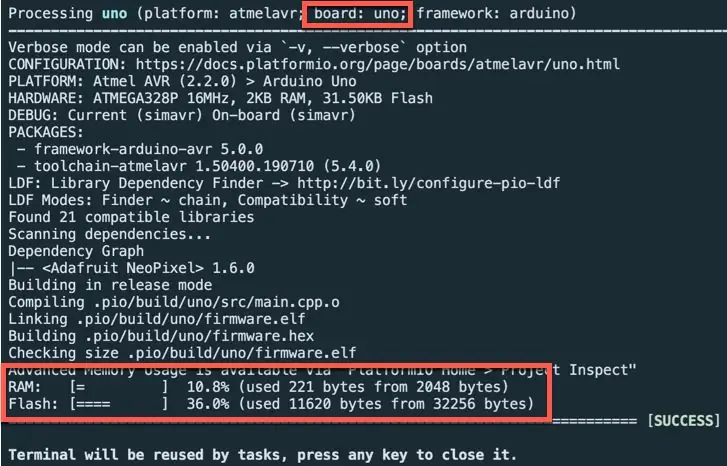
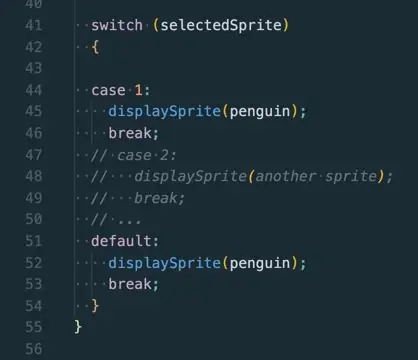
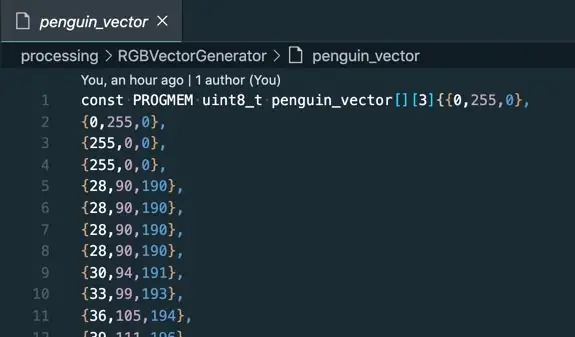
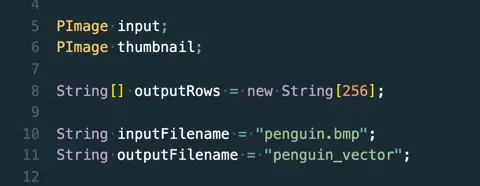
Vous pouvez obtenir le code à partir du référentiel GitHub.
Il existe déjà des profils Platformio pour les cartes Arduino Uno et Nano à l'intérieur.
Pour traiter les images, nous utiliserons Processing (l'interface graphique ou l'outil cli fonctionnera). Le code de traitement lira une image 16x16 et convertira toutes les couleurs des pixels en un tableau uint8 trié selon la manière dont la matrice LED est généralement connectée.
Dans 99% des cas pour traiter correctement vos images il vous suffira de:
- Remplacez la valeur par les variables inputFilename et outputFilename
- Copiez le contenu du fichier outputFilename et collez-le dans /src/sprites.h
À l'intérieur du code arduino, vous devrez également changer
- Les valeurs pour LEDS_PIN, BUTTON_PIN et TOTAL_SPRITES
- Peut-être le type de led dans le constructeur de bande… mais ne devrait pas être courant
- Et le 'commutateur' à l'intérieur de la fonction changeSprite() pour afficher toutes vos images
Comme vous le voyez dans la déclaration des tableaux, nous utilisons le mot clé PROGMEM pour stocker les données en flash au lieu de SDRAM. De cette façon, nous n'avons pas besoin d'une carte SD pour stocker les informations de couleur des images.
Comme vous pouvez le voir dans une image ci-dessus, le stockage du code et des 10 images SuperMario ne nécessite qu'environ 11 Ko, il y a donc beaucoup de place pour plus d'images (et encore plus si vous utilisez une carte MEGA2650).
Étape 2: imprimer toutes les pièces


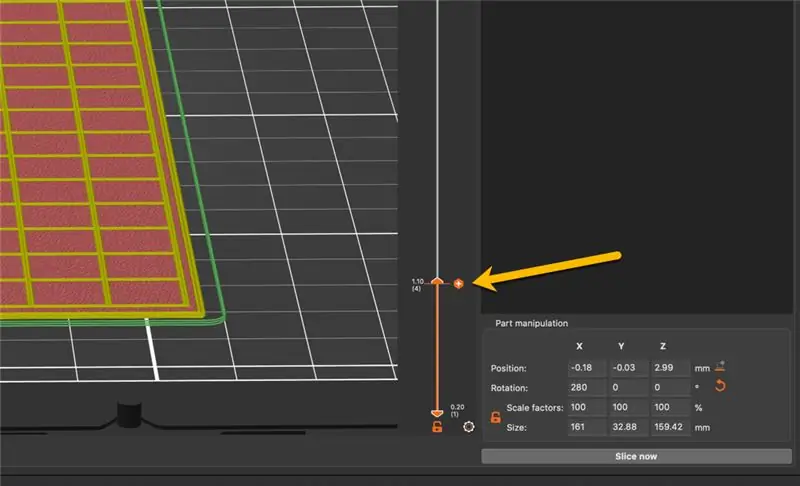

J'ai conçu les pièces à l'aide de Fusion360. Vous pouvez les télécharger à partir de:
Ou si vous ne voulez que les fichiers STL, ils sont disponibles dans Thingiverse:
La couverture arrière est facile à imprimer et le support n'a besoin que de supports (mais selon la façon dont vous le placez, vous aurez besoin de plus de supports ou d'une combinaison imprimante/filament capable d'imprimer de grands ponts).
Pour le diffuseur à l'origine, je pensais que l'utilisation d'une feuille enduite lisse et le motif de courbe de Hilbert donneraient les meilleurs résultats, mais j'ai testé différentes combinaisons de couches, de résolution, de feuilles et de motifs et j'ai obtenu les meilleurs résultats en utilisant le PLA transparent filament de BQ avec ces paramètres:
- feuille: feuille enduite de poudre
- couches: 3
- résolution: 0,2
- motif: rectiligne
Mais, en fonction de votre filament, du fabricant des leds de votre matrice, de la distance du diffuseur à la led et s'il y a une séparation complète entre vos leds vos résultats peuvent varier. Ne me demandez pas pourquoi je suis devenu un expert de cette micro-niche:)
J'ai utilisé l'option PrusaSlicer pour changer manuellement la couleur lors d'une impression pour basculer entre les filaments transparents et noirs, j'ai donc le diffuseur et le séparateur led en une seule partie (pas besoin de les coller).
Étape 3: connectez tout
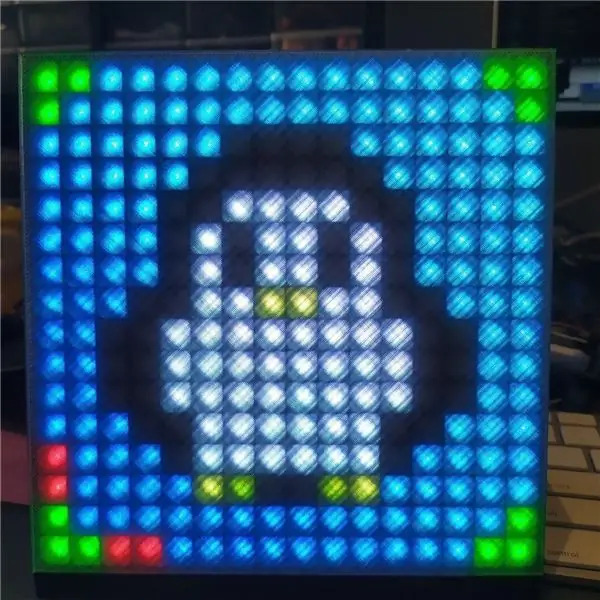

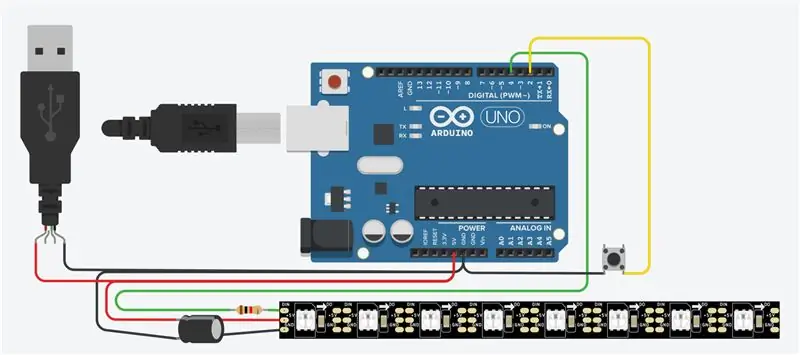
Connecter toutes les pièces n'a pas pu être plus simple: alimentez la carte et la matrice de LED avec un câble USB 5V, et connectez le bouton-poussoir et l'entrée de bande aux ports de carte désignés.
N'oubliez pas que pour éviter d'endommager la matrice, il est recommandé d'ajouter un condensateur et une résistance à sa connexion.
Si tout est fait correctement, vous verrez un pingouin heureux dans votre matrice:)
Pour vérifier que tout fonctionne bien:
- L'image doit avoir un fond noir dégradé bleu
- Les coins ont des flèches vertes
- La flèche du coin inférieur gauche est prolongée de 2 pixels rouges
Conseillé:
Clé Twin Paddle Cw imprimée en 3D (566grs.): 21 étapes (avec photos)

Clé Twin Paddle Cw imprimée en 3D (566grs.): Jusqu'à présent, avoir une clé Twin Paddle précise, douce et robuste signifiait dépenser beaucoup d'argent. Mon intention lors de la conception de cette clé était de faire une pagaie :
Lampe d'ambiance à LED imprimée en 3D : 15 étapes (avec photos)

Lampe d'ambiance à LED imprimée en 3D : j'ai toujours eu cette fascination pour les lampes, donc avoir la possibilité de combiner l'impression 3D et Arduino avec des LED était quelque chose que je devais poursuivre. Le concept est très simple et le résultat est l'un des visuels les plus satisfaisants expériences que vous pouvez mettre
Lampe japonaise imprimée en 3D avec éclairage animé : 3 étapes

Lampe japonaise imprimée en 3D avec éclairage animé : j'ai créé une lampe de décoration de style japonais imprimée en 3D avec une bande led RGB adressable contrôlée par Arduino. J'espère que vous l'apprécierez, essayez de faire le vôtre et d'améliorer mon projet avec vos contributions
30 $ Lampe de croissance à LED efficace imprimée en 3D : 4 étapes

30 $ Lampe de culture à LED efficace imprimée en 3D : il s'agit d'une petite lampe à LED imprimée en 3D que j'ai conçue pour ma plante d'intérieur de légumes. Conçue pour être aussi bon marché que possible et vous permettre de cultiver votre propre nourriture, mais pour donner une efficacité maximale et n'impliquer aucun soudure. C'est parfait pour élever des d
Lune imprimée en 3D RBG contrôlée avec Blynk (iPhone ou Android): 4 étapes (avec photos)

Lune imprimée en 3D RBG contrôlée avec Blynk (iPhone ou Android) : Il s'agit d'une lune imprimée en 3D avec un support. Construit avec une bande de LED RVB de 20 leds connectées à un arduino uno et programmée pour être contrôlée avec blynk. L'arduino est alors possible de contrôler via l'application de blynk sur iPhone ou Android
